
Primakov / Shutterstock.com
iPhoneのiOSのアップデートは、Wi-Fiでインターネットに接続して行うのが一般的です。しかし、Wi-Fi環境下にない場合は、どのようにアップデートをすればよいのでしょうか? この記事では、iOS 15.7のiPhone XRを用いて、Wi-Fiに接続せずiPhoneのiOSをアップデートする方法を解説します。
目次
iPhoneのiOS 16へのアップデートにかかる時間は?
Wi-Fiを使ったiOS 16へのアップデートにかかる時間は、機種やネットワーク状況によって異なりますが、だいたい20分から数時間程度とされています。
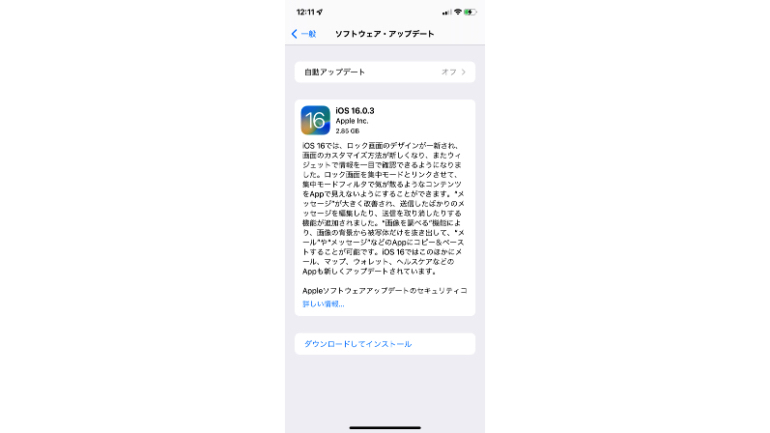
iPhoneの画面には、アップデートにかかる明確な時間は表示されません。アップデート中はiPhoneが使えなくなるので、時間に余裕がある時にアップデートをしましょう。
iOS 15のiPhoneからアップデートする場合の時間は?
iOS 15になってから、iOS 15.2や15.6など、小数点以下の細かいアップデートがいくつかありました。これらの小さなアップデートはマイナーアップデートと呼ばれますが、iOS 15からiOS 16へのアップデートはメジャーアップデートですから、より大きな変更を伴います。そのため、アップデートには時間の余裕を見てください。
【参考】iPhoneのOSをiOS 15にアップデートするのに要する時間はどれくらい?
Wi-Fi環境なしの場合の、iPhoneアップデートのやり方
Wi-Fi環境下にない場合でも、利用している携帯キャリアの4G、5Gといった携帯回線を利用してアップデートは可能です。
ただし、iOSをアップデートする場合、大量のデータをダウンロードするため、基本的にはWi-Fiに接続して行うことがおすすめです。
Wi-Fi環境が整っていない場合にiOSをアップデートする方法で、よく使われるのは、固定回線へ接続したパソコンを使ったアップデート方法です。
Macを使っている場合は、iPhoneをPCに接続して、Finder ウインドウの左側のサイドバーでデバイスを選択。Finderウインドウの「一般」>「アップデートを確認」>「ダウンロードしてアップデート」をクリックし、画面に表示される案内に従って進みます。
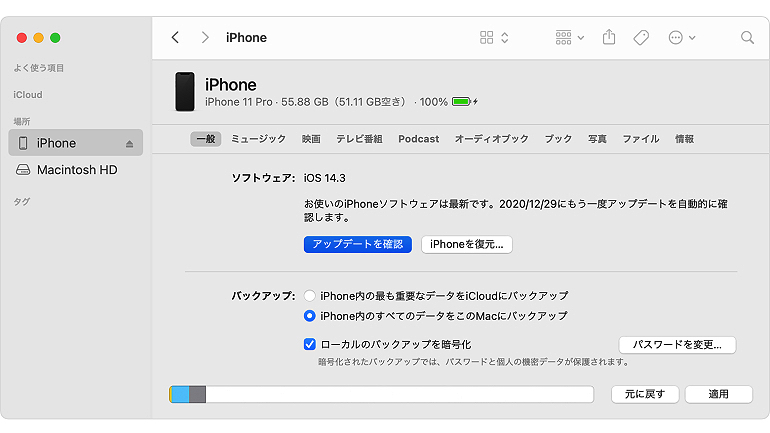
Windowsを使っている場合は、iTunesの「概要」>「更新プログラムの確認」>「ダウンロードしてアップデート」をクリックし、画面に表示される案内に従って進めばアップデートができます。
いずれの方法を行う場合も、アップデート前にはバックアップを取っておきましょう。
Wi-Fiなし・パソコンなしの場合のiPhoneアップデートのやり方
Wi-Fi環境もパソコンもない場合は、携帯キャリアの回線を利用します。ただし、前述の通り大量のデータをダウンロードする必要があり、また、ダウンロード中の回線の安定度を考えると、できればWi-Fi環境下、もしくは固定回線に接続されたパソコンが利用できる状態でのアップデートがおすすめです。
Wi-FiなしでiPhoneをアップデートする方法:ドコモの場合
ドコモでiPhoneを契約している場合でも、アップデートの方法は先ほど説明した内容と同じです。Wi-Fi環境下にない場合は、パソコンを使ってアップデートを行ってください。
Wi-FiなしでiPhoneをアップデートする方法:auの場合
auの場合も、Wi-Fi環境下にない場合は、パソコンでのアップデートが推奨されています。また、au契約端末は無料でWi-Fiに接続できる「au Wi-Fi SPOT」が利用できるので、そちらのWi-Fi環境下でアップデートもありでしょう。
Wi-FiなしでiPhoneをアップデートする方法:ソフトバンクの場合
ソフトバンクも、Wi-Fi環境下にない場合のアップデート方法はdocomo、auと同様です。フラット型パケット定額サービスに加入していれば、ソフトバンクWi-Fiスポットが無料で使えるので、それを使ってアップデートする方法もあります。
Wi-FiなしでiPhoneをアップデートする方法:楽天モバイルの場合
楽天モバイルも上記3キャリアと同様、Wi-Fi環境下にない場合はパソコンを使ってアップデートが可能です。
iPhoneアップデート中にWi-Fiが切れたらどうなるの?
アップデート中にWi-Fiの接続が切れた場合、「アップデートを確認できません。ソフトウェア・アップデートの確認中にエラーが起きました」や「アップデートをインストールできません。ソフトウェア・アップデートにはネットワーク接続が必要です」といった警告文が表示される場合があります。
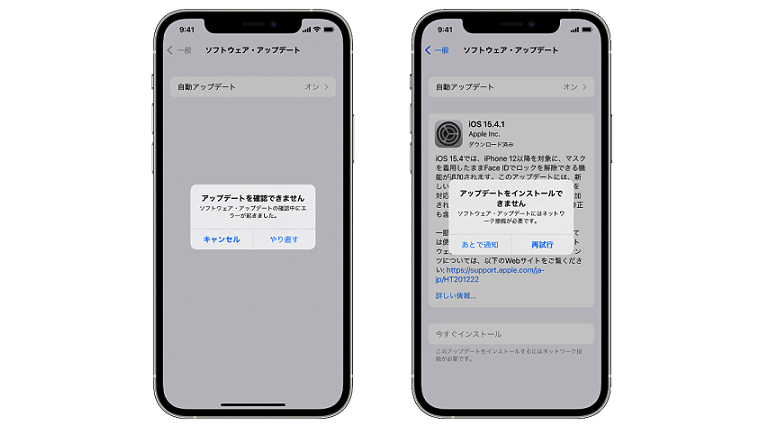
これらの警告文が表示された場合は、Wi-Fiルーターをリセットしたり、iPhoneの接続環境を確認してから、同じネットワークを使って再度アップデートを試してみてください。それでも上記いずれかのメッセージが表示される場合は、別のネットワークかパソコンを使ってアップデートを試みてください。
【参考】iOS 15からiOS 16にアップデートできないという人がチェックすべき10のポイント
iPhoneのロック画面が激変!iOS 16は画像編集やライブアクティビティ機能に注目
※データは2022年10月中旬時点での編集部調べ。
※情報は万全を期していますが、その内容の完全性・正確性を保証するものではありません。
※製品のご利用、操作はあくまで自己責任にてお願いします。
文/ねこリセット















 DIME MAGAZINE
DIME MAGAZINE













